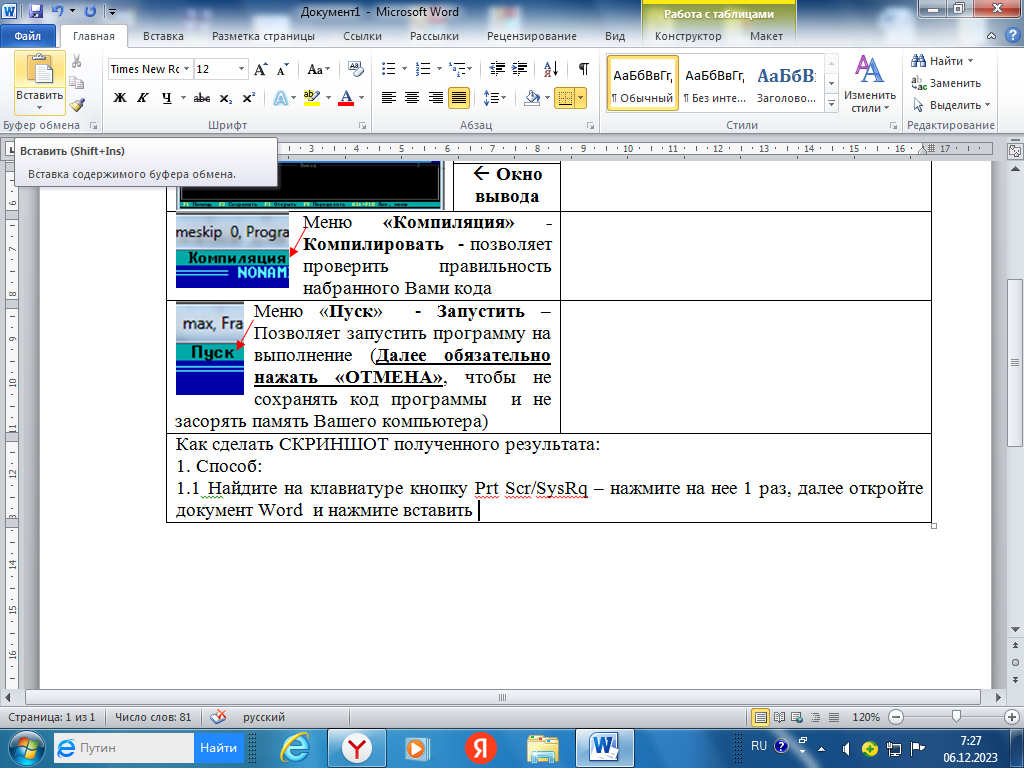СДЕЛАЙТЕ СВОИ УРОКИ ЕЩЁ ЭФФЕКТИВНЕЕ, А ЖИЗНЬ СВОБОДНЕЕ
Благодаря готовым учебным материалам для работы в классе и дистанционно
Скидки до 50 % на комплекты
только до
Готовые ключевые этапы урока всегда будут у вас под рукой
Организационный момент
Проверка знаний
Объяснение материала
Закрепление изученного
Итоги урока

Методические рекомендации для обучающихся в программе Turbo Pascal
Категория:
Информатика
29.02.2024 08:50






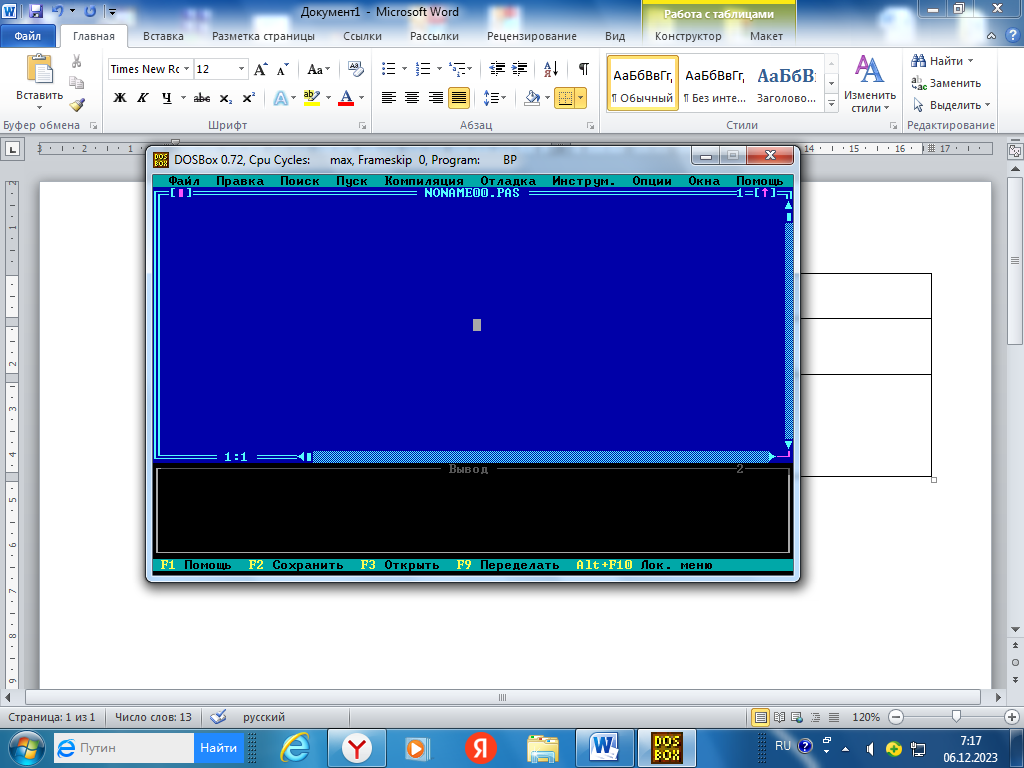
 М
М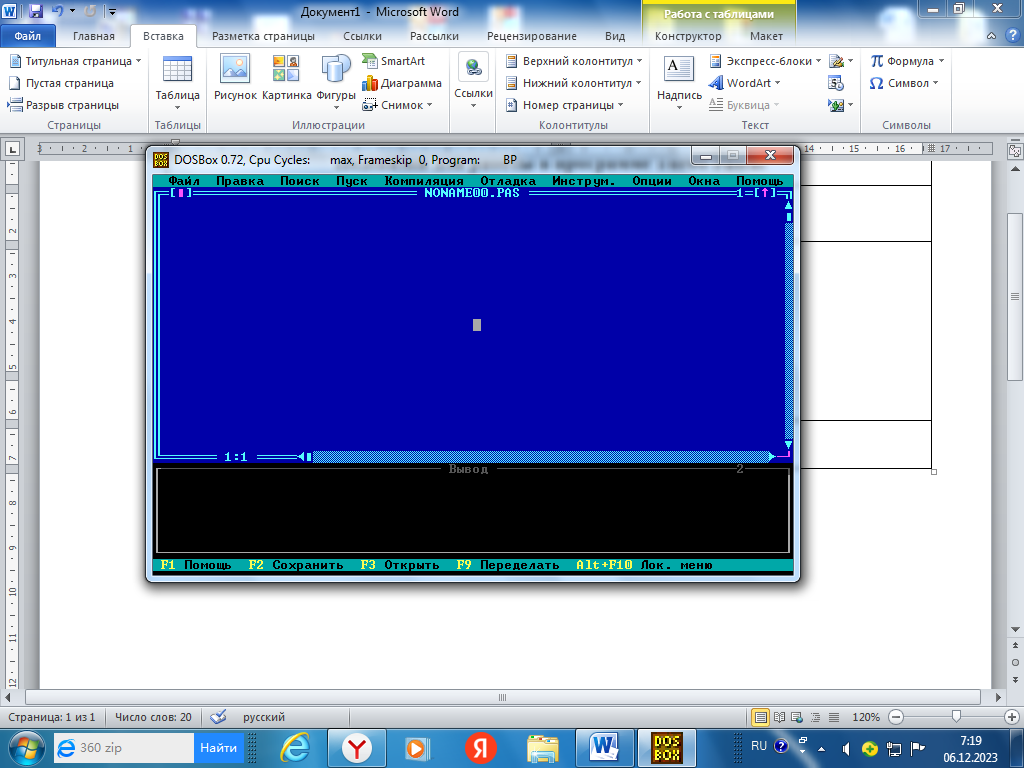 еню «Компиляция» - Компилировать - позволяет проверить правильность набранного Вами кода
еню «Компиляция» - Компилировать - позволяет проверить правильность набранного Вами кода  М
М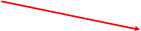 1.1 Найдите на клавиатуре кнопку Prt Scr/SysRq (первый ряд клавиатуры после клавиши F12) – нажмите на нее 1 раз, далее откройте документ Word и нажмите вставить
1.1 Найдите на клавиатуре кнопку Prt Scr/SysRq (первый ряд клавиатуры после клавиши F12) – нажмите на нее 1 раз, далее откройте документ Word и нажмите вставить